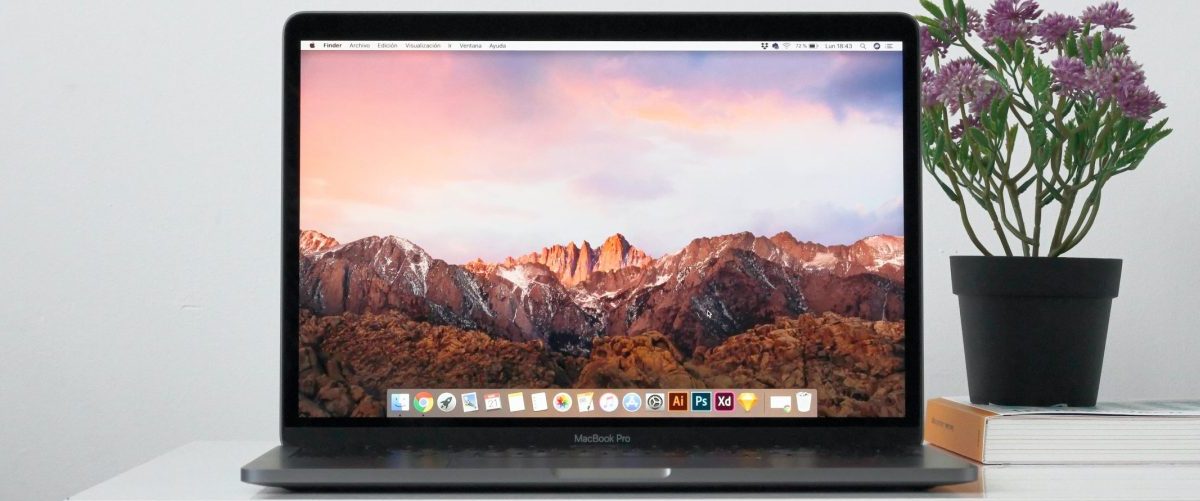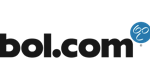Welke MacBook heb ik?
De MacBooks van Apple staan bekend om zijn elegante ontwerp, krachtige prestaties en gebruiksgemak. Maar met verschillende modellen en configuraties die door de jaren heen zijn uitgebracht, kan het soms lastig zijn om te achterhalen welke MacBook je precies hebt. Of je nu je Apple laptop wilt upgraden, ondersteuning zoekt of gewoon nieuwsgierig bent, het is altijd handig om te weten hoe je jouw MacBook-model kunt identificeren.
In dit artikel gaan we dieper in op de verschillende manieren waarop je kunt inzien welk MacBook-model je bezit, of het nu een MacBook Air, MacBook Pro of een ander model is. Laten we beginnen.
1. Controleer de modelnaam via het Apple-menu
Een van de snelste manieren om te achterhalen welke MacBook je hebt, is door te kijken naar de modelnaam in het Apple-menu. Volg deze stappen:
- Klik op het Apple-pictogram in de linkerbovenhoek van het scherm.
- Kies ‘Over deze Mac’ in het dropdown-menu.
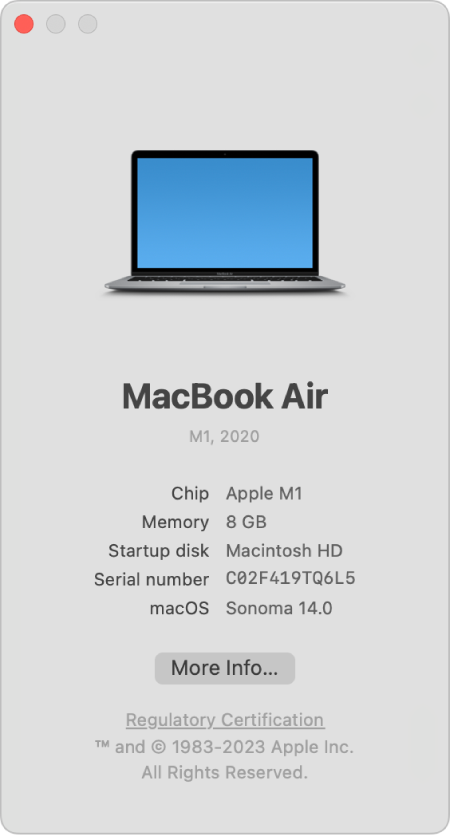
- In het pop-upvenster dat verschijnt, zie je de naam van je MacBook-model. Dit zou bijvoorbeeld “MacBook Pro (13-inch, 2021)” kunnen zijn.
2. Controleer het Serienummer
Het serienummer van je MacBook kan je ook helpen om het exacte model te achterhalen. Dit nummer kun je vinden op de volgende manieren:
- Op de originele doos van je MacBook.
- Op de onderkant van je MacBook, meestal in de buurt van het informatiepaneel.
- In het ‘Over deze Mac’-venster dat we eerder hebben besproken, kun je tevens je serienummer vinden.
Vervolgens kun je op de Apple website jouw serienummer intikken om te zien welk model MacBook je hebt en de dekking van je device controleren.
3. Jaar van uitgave van je MacBook
Soms kun je het MacBook-model identificeren aan de hand van het jaar waarin het is uitgebracht. Apple brengt doorgaans nieuwe modellen uit in het najaar. Je kunt de releasejaren online opzoeken en vergelijken met het jaar waarin je MacBook is gekocht.
Conclusie
Met deze methoden zou je nu een duidelijk idee moeten hebben van welke MacBook je bezit. Of je nu een Apple MacBook Air, MacBook Pro of een ander model hebt, het is altijd handig om deze informatie bij de hand te hebben voor eventuele toekomstige upgrades, reparaties of technische ondersteuning.
Hopelijk heeft dit artikel je geholpen om te bepalen welke MacBook je hebt en ben je nu beter voorbereid om het meeste uit je Apple-laptop te halen. Veel plezier met je MacBook!
Overweeg je een upgrade voor je MacBook? Ontdek op onze website moeiteloos verschillende MacBook-modellen om de beste prijs-kwaliteitsverhouding te vinden voor je nieuwe laptop. Door MacBooks te vergelijken zorg je ervoor dat je met de beste deal naar huis gaat!
Tags In
- Refurbished MacBook kopen? Vergelijk hier de populairste webshops
- MacBook Air Sky Blue: Apple’s nieuwe kleurtrend uitgelicht
- MacBook in termijnen betalen: Flexibele betalingsmogelijkheden vergelijken
- Gebruikte MacBook kopen? Hier moet je op letten voor de beste deal!
- MacBook processors: De voordelen van Apple’s M-serie chips
|
Apple Macbook Air (2020) MGN63N/A – 13.3 inch – Apple M1 – 256 GB – Spacegrijs bij Bol.com Processor: Apple M1 Intern werkgeheugen: 8 GB Totale opslagcapaciteit: 256 GB |
€819.00
|
|
Apple MacBook Air (2020) MGN93N/A – 13.3 inch – Apple M1 – 256 GB – Zilver bij Bol.com Processor: Apple M1 Intern werkgeheugen: 8 GB Totale opslagcapaciteit: 256 GB |
€839.99
|
|
Apple MacBook Air (November, 2020) MGND3N/A – 13.3 inch – Apple M1 – 256 GB – Goud bij Bol.com Processor: Apple M1 Intern werkgeheugen: 8 GB Totale opslagcapaciteit: 256 GB |
€839.99
|
|
Vandaag voor 23:59 besteld, morgen in huis €819.00
|
|
Vandaag voor 23:59 besteld, morgen in huis €839.99
|
|
Vandaag voor 23:59 besteld, morgen in huis €839.99
|

Je gegevens zijn veilig en worden nooit met derden gedeeld.